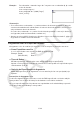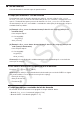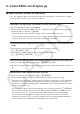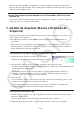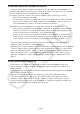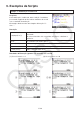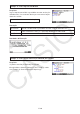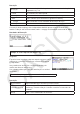User Manual
Table Of Contents
- Índice
- Familiarização com a Calculadora — Leia Isto Primeiro!
- Capítulo 1 Operações Básicas
- Capítulo 2 Cálculos Manuais
- 1. Cálculos Básicos
- 2. Funções Especiais
- 3. Especificação da Unidade Angular e do Formato de Visualização
- 4. Cálculos com Funções
- 5. Cálculos Numéricos
- 6. Cálculos com Números Complexos
- 7. Cálculos Binários, Octais, Decimais e Hexadecimais com Números Inteiros
- 8. Cálculos com Matrizes
- 9. Cálculos de Vetores
- 10. Cálculos de Conversão Métrica
- Capítulo 3 Função de Lista
- Capítulo 4 Cálculos de Equações
- Capítulo 5 Representação Gráfica
- 1. Gráficos de Exemplo
- 2. Controle do Conteúdo de uma Tela de Gráficos
- 3. Desenho de um Gráfico
- 4. Como Salvar e Recuperar o Conteúdo da Tela de Gráficos
- 5. Desenho de Dois Gráficos na Mesm Tela
- 6. Representação Gráfica Manual
- 7. Uso de Tabelas
- 8. Modificação de um Gráfico
- 9. Representação de Gráficos Dinâmicos
- 10. Representação Gráfica de uma Fórmula de Recursão
- 11. Representação Gráfica de uma Seção Cônica
- 12. Como Inserir Pontos, Linhas e Texto na Tela de Gráficos (Esboço)
- 13. Análise de Funções
- Capítulo 6 Cálculos e Gráficos Estatísticos
- 1. Antes de Realizar Cálculos Estatísticos
- 2. Cálculos e Gráficos de Dados Estatísticos de Variável Simples
- 3. Cálculos e Gráficos de Dados Estatísticos de Variáveis Binárias (Ajuste de Curvas)
- 4. Realização de Cálculos Estatísticos
- 5. Testes
- 6. Intervalo de Confiança
- 7. Distribuição
- 8. Termos de Entrada e Saída dos Testes, Intervalo de Confiança e Distribuição
- 9. Fórmula Estatística
- Capítulo 7 Cálculos Financeiros
- 1. Antes de Realizar Cálculos Financeiros
- 2. Juros Simples
- 3. Juros Compostos
- 4. Fluxo de Caixa (Avaliação de Investimento)
- 5. Amortização
- 6. Conversão de Taxa de Juros
- 7. Custo, Preço de Venda, Margem de Lucro
- 8. Cálculos de Dias/Datas
- 9. Depreciação
- 10. Cálculos de Obrigações
- 11. Cálculos Financeiros Usando Funções
- Capítulo 8 Programação
- 1. Passos Básicos de Programação
- 2. Teclas de Função do Modo Program
- 3. Edição do Conteúdo dos Programas
- 4. Gerenciamento de Arquivos
- 5. Referência de Comandos
- 6. Uso das Funções da Calculadora em Programas
- 7. Lista de Comandos do Modo Program
- 8. Tabela de Conversão de Comandos de Funções Especiais da Calculadora Científica CASIO <=> Texto
- 9. Biblioteca de Programas
- Capítulo 9 Planilha de Cálculo
- Capítulo 10 eActivity
- Capítulo 11 Gestor de Memória
- Capítulo 12 Gestor de Sistema
- Capítulo 13 Comunicação de Dados
- Capítulo 14 Geometria
- Capítulo 15 Picture Plot
- Capítulo 16 Função 3D Graph
- Capítulo 17 Python (somente fx-CG50, fx-CG50 AU)
- Capítulo 18 Distribuição (somente fx-CG50, fx-CG50 AU)
- Apêndice
- Modos de Exame
- E-CON4 Application (English)
- 1. E-CON4 Mode Overview
- 2. Sampling Screen
- 3. Auto Sensor Detection (CLAB Only)
- 4. Selecting a Sensor
- 5. Configuring the Sampling Setup
- 6. Performing Auto Sensor Calibration and Zero Adjustment
- 7. Using a Custom Probe
- 8. Using Setup Memory
- 9. Starting a Sampling Operation
- 10. Using Sample Data Memory
- 11. Using the Graph Analysis Tools to Graph Data
- 12. Graph Analysis Tool Graph Screen Operations
- 13. Calling E-CON4 Functions from an eActivity
17-25
u Como copiar ou recortar uma string de texto da tela do editor de script e
armazená-la na área de transferência
1. Na tela do editor de script, mova o cursor até o começo do intervalo que deseja copiar ou
recortar e pressione !i(CLIP).
2. Mova o cursor até o final do intervalo que deseja copiar ou recortar.
• Essa ação faz com que o intervalo selecionado fique em destaque.
• Não faz diferença se você selecionar do começo para o final ou do final para o começo do
intervalo.
3. Pressione 1(COPY) ou 2(CUT).
u Como colar uma string de caracteres que está na área de transferência
1. Na tela do editor de script, mova o cursor até o local em que deseja colar a string de texto.
2. Pressione !j(PASTE).
k Como Depurar um Script py
Se um arquivo py não for executado da maneira esperada, a causa pode ser um bug (erro) no
script py.
Os sintomas abaixo indicam que é necessário fazer a depuração de um arquivo py.
• A execução do arquivo py gera uma mensagem de erro.
• A execução do arquivo py não produz as operações ou resultados desejados.
u Como Usar Mensagens de Erro para Depuração
Se uma mensagem de erro em vermelho aparecer na tela do
SHELL ao executar um arquivo py, realize os passos abaixo.
1. Use f para mover a seleção até a linha da mensagem de erro e use d e e para
consultar os detalhes da mensagem de erro.
2. Pressione J.
• Essa ação faz retornar à tela em que o arquivo py foi executado (tela de editor do
script ou tela de lista de arquivos). Abra o arquivo py em que ocorreu o erro e verifique
o conteúdo da linha para a qual a mensagem de erro foi exibida. Faça as correções
necessárias.
• Observe que as mensagens de erro nem sempre identificam o problema real.
• Observe que também podem aparecer mensagens de erro se houver um problema de
entrada no SHELL, ocasionando a exibição do erro no arquivo py. Por exemplo, isso pode
acontecer se os dados inseridos não corresponderem ao tipo de dados especificado por
input ou outra operação. Se você não conseguir identificar um problema na linha para a
qual a mensagem de erro foi exibida, verifique se a entrada do SHELL está correta.